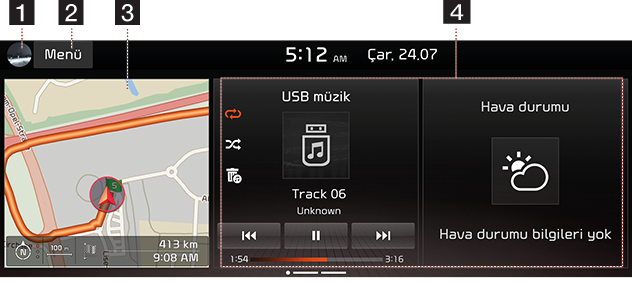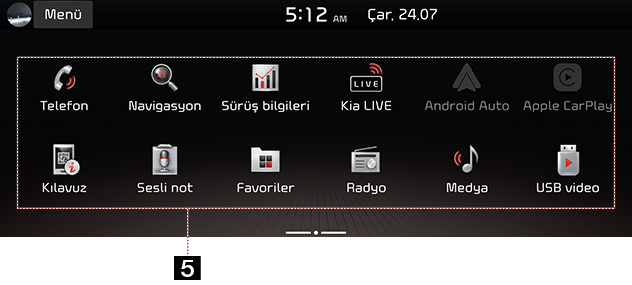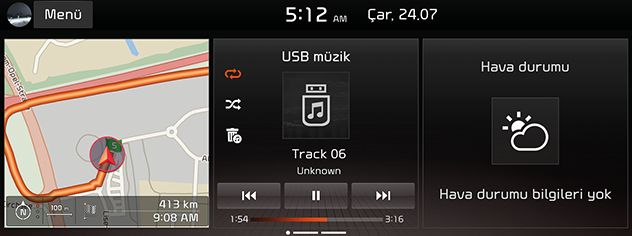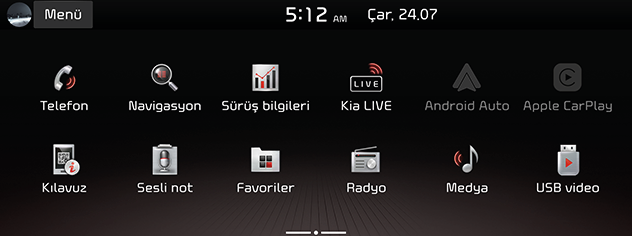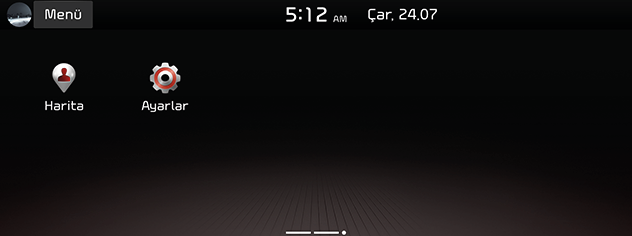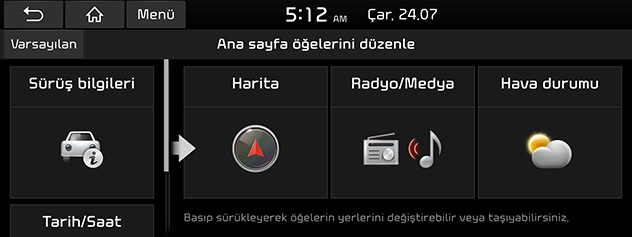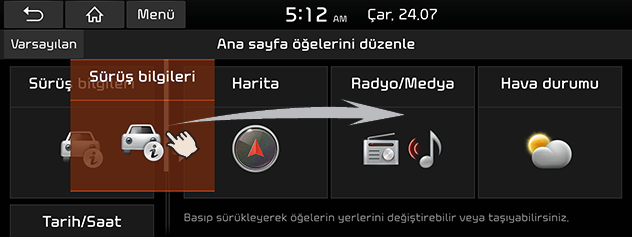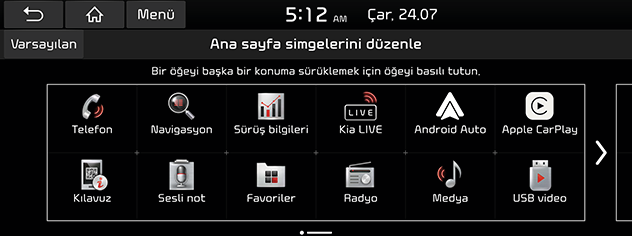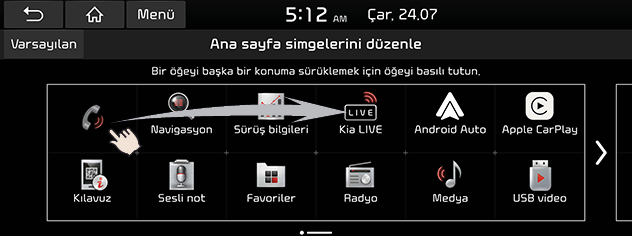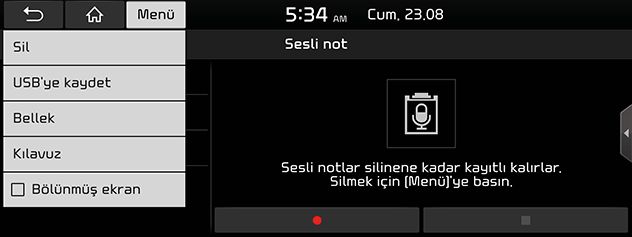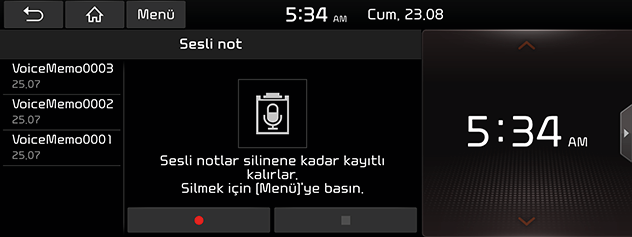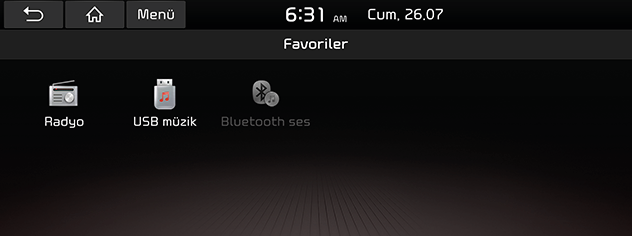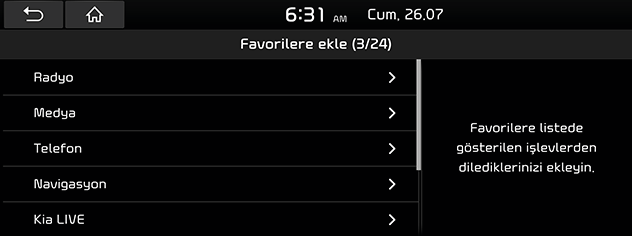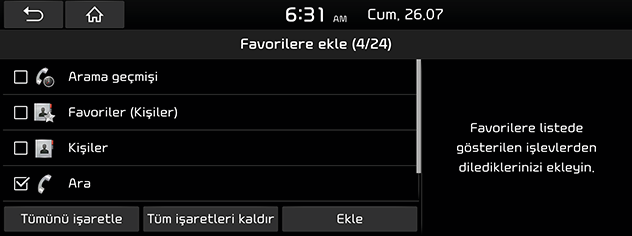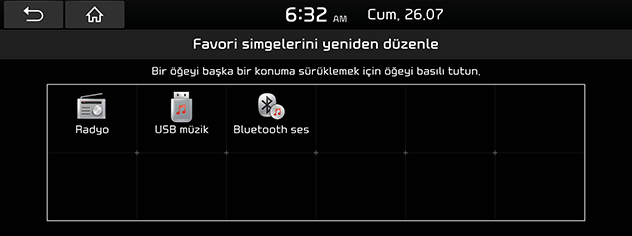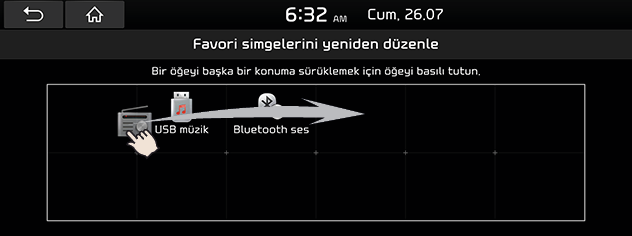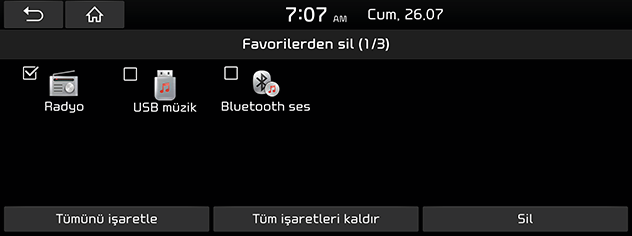Temel kullanım
Sistemin AÇILMASI/KAPATILMASI
Sistemin ilk kez başlatılması
- Motor Çalıştırma düğmesine basın veya kontak anahtarını ON veya ACC ON konumuna getirin. Sistem açıldıktan sonra ön yükleme işlemi başlar ve güvenlik uyarı sayfası görüntülenir.
|
|
- [Onayla] seçeneğine basınız. Sistem dilini değiştirmek istiyorsanız, [Dil/Language] seçeneğine basınız.
|
,Not |
|
Sistemin açılması
Sistem KAPALI konumundayken, ana ünitedeki 1 (POWER PUSH veya PWR) düğmesine basın.
|
,Not |
|
Sistemi çalıştırırken ses ayarına dikkat edin. Sistemin çalıştırılması üzerine çıkan ani ve aşırı bir ses işitme bozukluklarına yol açabilir. Sistemi kapatmadan önce sesi uygun seviyelere getirin veya [Ses ayarları] menüsünde başlangıç ses düzeyini ayarlayın. |
Sistemin kapatılması
Sistem AÇIK konumundayken ana ünitedeki 1 (POWER PUSH veya PWR) düğmesini basılı tutun.
Radyo/Medya KAPALI
Güç AÇIK durumundayken, radyo/medya öğesini açmak için ana ünitedeki 1 (POWER PUSH veya PWR) düğmesine basın.
Radyo/Medya AÇIK
Radyo/medya kapalı durumundayken, radyo/medya öğesini açmak için ana ünitedeki 1 (POWER PUSH veya PWR) düğmesine basın.
Ses düzeyinin ayarlanması
Ana ünitedeki ses kontrol düğmesini (VOL) sola/sağa çevirin.
|
Mod |
Açıklama |
|
Radyo veya medya |
Radyo veya medya oynatılırken, sola/sağa çevirin. |
|
Bluetooth çağrısı |
Bluetooth çağrısı sırasında sola/sağa çevirin. |
|
Bluetooth zili |
Gelen arama sırasında sola/sağa çevirin. |
|
,Not |
|
Sistemi kapattığınız zaman, mevcut ses düzeyi belleğe kaydedilir. [Ses ayarları] menüsünde başlangıç ses düzeyini ayarlamazsanız, sistemi her açtığınızda bellekteki ses düzeyinde çalışır. |
Sistemin sıfırlanması
Ana ünite işlevleri her model için farklılık gösterebilir. Daha fazla bilgi için, verilen basit kılavuza bakın.
Bu özellik öngörülemeyen bir hata veya sorun meydana gelmesi durumunda sistemi sıfırlamak için kullanılır. “SIFIRLA” düğmesine basın. (Sistemi sıfırlarken bir ataş veya iğne kullanılması önerilir.)
Başa dön ekranı için yapılandırma
Her düzende bulunan detaylı menü kullanıcı tarafından ayarlanabilir.
Ayarlanabilir öğeler, model ve özelliklere göre farklılık gösterebilir.
|
|
|
|
1Kullanıcı profili (Varsa)
Kullanıcıyı değiştirmek için [Kullanıcı profili ayarları] sekmesine gider.
2 Menü
[Öğeleri düzenle], [Ana sayfa simgelerini düzenle] veya [Online kullanım kılavuzu] öğelerinin düzenlenmesi.
3 Navigasyon pencere öğesi
- Navigasyon haritası ve rota ekranının görünümü hakkında kısa bir bilgi sunar.
- Navigasyon ekranına geçmek için pencere öğesi üzerindeki alana basın.
4 Ana ekran pencere öğeleri
- Pencere öğesi menüsünde istenilen pencere öğesini düzenleyebilirsiniz.
- İlgili ekrana geçmek için istediğiniz pencere öğesine basın.
5 Tüm menüler
Sistem menüsünün tüm öğelerine gitmek için ANA ekranı yanlara doğru kaydırın.
- [EV] (Yalnızca elektrikli araçlar): [EV] (Elektrikli Araç) menüsüne geçer.
- [UVO] (varsa): [UVO] menüsüne geçer.
- [Kia LIVE]: [Kia LIVE] menüsüne geçer.
- [Apple CarPlay]: [Apple CarPlay] işlevini çalıştırır.
- [Radyo]: En son oynatılan radyo moduna değiştirir.
- [Ses atmosferi] (varsa): [Ses atmosferi] menüsüne geçer.
- [USB Video]: Son oynatılan USB video moduna değiştirir.
- [Telefon]: Bluetooth eller serbest ve ses işlevini çalıştırır.
- [Sürüş bilgileri]: [Sürüş bilgileri] menüsüne geçer.
- [Android Auto]: [Android Auto] işlevini çalıştırır.
- [Medya]: En son oynatılan medya moduna değiştirir.
- [Harita]: Mevcut konumun harita ekranını görüntüler.
- [Navigasyon]: [Navigasyon] menüsüne geçer.
- [Favoriler]: [Favoriler] menüsüne geçer.
- [Ayarlar]: [Ayarlar] menüsüne geçer.
- [Sesli not]: [Sesli not] menüsüne geçer.
- [PHEV] (Yalnızca PHEV Araçlar): [PHEV] (Plug-in Hibrit Elektrikli Araç) menüsüne geçer.
- [HEV] (Yalnızca HEV Araçlar): [HEV] (Hibrit Elektrikli Araç) menüsüne geçer.
- [Online kullanım kılavuzu]: Özellikler için kullanım kılavuzuna erişmek için QR kodu sayfasına geçer.
Modele bağlı olarak bazı işlevler gerçek üründen farklı olabilir.
- Ekranda [
 ] sekmesine basın.
] sekmesine basın.
|
|
|
|
|
|
- Ana ekranda istediğiniz menüye basın.
- Sonraki işlemler istenen menü seçimine göre gerçekleştirilecektir.
Ana ekran pencere öğelerinin düzenlenmesi
- Ana ekranda [Menü] > [Ana sayfa öğelerini düzenle] sekmesine basın.
- Pencere öğelerini basılı tutup sürükleyerek değiştirin veya taşıyın.
- Ekranda [
 ] sekmesine basın.
] sekmesine basın.
|
|
|
|
|
,Not |
|
Tüm pencere öğelerini sıfırlamak için [Varsayılan] sekmesine basın. |
Tüm menüler seçeneğinin düzenlenmesi
- [Menü] > [Ana sayfa simgelerini düzenle] sekmelerine basın.
|
|
- Listeden istenilen menü öğesini seçin ve ardından istediğiniz yere sürükleyip bırakın.
|
|
- Ekranda [
 ] sekmesine basın.
] sekmesine basın.
|
,Not |
|
Tüm ana sayfa simgelerini sıfırlamak için [Varsayılan] sekmesine basın. |
Bölünmüş ekran
Bu özellik açılır menüyü işaretleyerek ekranın sağ tarafında görüntülenecek öğenin ayarlanması için kullanılır.
- Alt menü ekranında [Menü] sekmesine basın.
|
|
- [Bölünmüş ekran] öğesine basın.
|
|
- İstenen öğeyi bölünmüş ekranda yukarı veya aşağı doğru sürükleyerek seçebilirsiniz.
|
,Not |
|
Bölünmüş ekran seçeneğini ayarlamak istediğiniz menüyü [SETUP] > [Genişletilmiş] > [Bölünmüş ekran] sekmesinden seçebilirsiniz. |
Sık kullanılan menü öğelerinizin [Favoriler] menüsüne eklenmesi
Sık kullanılan menü öğeleriniz zaten [Favoriler] menüsüne eklenmiş ise, bunlara kolayca erişim sağlanabilir.
- Ana ekranda [Favoriler] sekmesine basın.
- [Favorilere ekle] seçeneğine basın.
Sık Kullanılanlar menü öğeleri zaten eklenmişse, [Menü] > [Ekle] sekmelerine basın.
|
|
- Kategorilerden birini seçin.
|
|
- Alt kategorileri işaretleyin.
|
|
- [Ekle] > [Evet] düğmelerine basın.
- [Tümünü işaretle]: Tüm öğeleri işaretler.
- [Tüm iş. kaldır]: Tüm öğelerin işaretini kaldırır.
|
,Not |
|
Sık Kullanılanlar menüsünün yeniden düzenlenmesi
- Ana ekranda [Favoriler] sekmesine basın.
- [Menü] > [Yeniden düzenle] sekmelerine basın.
|
|
- Listeden istenilen menü öğesini seçin ve ardından istediğiniz yere sürükleyip bırakın.
|
|
- [
 ] sekmesine basın.
] sekmesine basın.
Sık Kullanılanlar menüsünün silinmesi
- Ana ekranda [Favoriler] sekmesine basın.
- [Menü] > [Sil] sekmelerine basın.
|
|
- İstenilen öğeleri seçin, ardından [Sil] > [Evet] sekmelerine basın.
- [Tümünü işaretle]: Tüm öğeleri işaretler.
- [Tüm iş. kaldır]: Tüm öğelerin işaretini kaldırır.
|
,Not |
|
Bir önceki ekrana geçmek için [ |
Son medya kaynağının çalınması
Motor Çalıştırma düğmesine bastığınızda veya kontak anahtarını ON/ACC ON konumuna ayarladığınızda, son oynatılan medya kaynağı otomatik olarak çalacaktır.
Ama, mevcut medya kaynağı çıkartıldıktan veya bağlantısı kesildikten sonra kontak anahtarını ON/ACC ON konumuna ayarlamışsanız ana ekranda "Oynatmak için son medya kaynağını tekrar bağlayın.” mesajı görüntülenir.